¿Cómo actualizo mis torres para Straight Talk? Guía completa
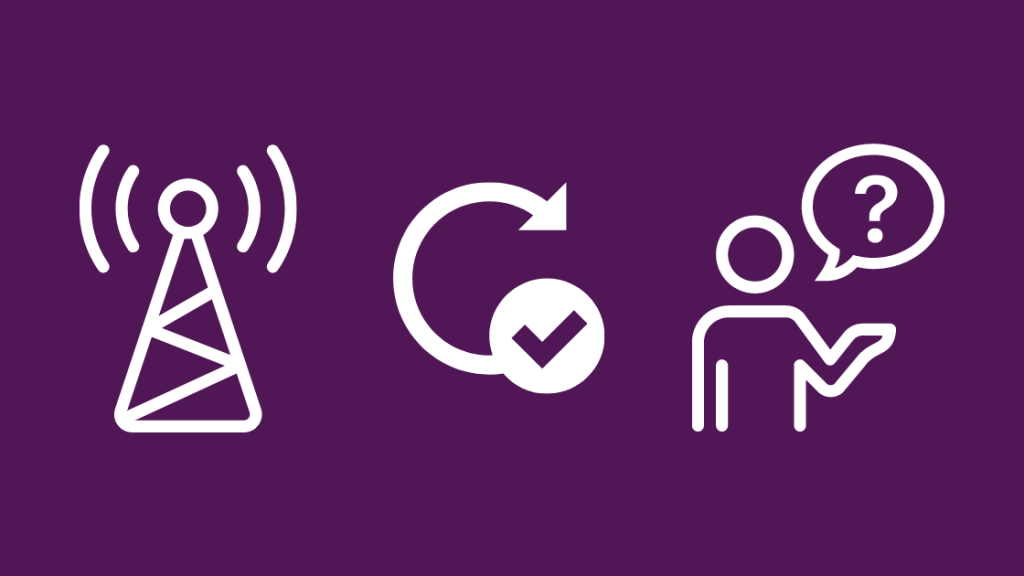
Tabla de contenido
Yo uso principalmente Verizon para datos y llamadas en mi teléfono, pero si yo estaba en algún lugar Verizon cobertura no era tan grande, mi copia de seguridad Straight Talk teléfono llegó bastante útil.
Pero últimamente, las velocidades de la conexión Straight Talk también estaban disminuyendo, pero no era un problema de cobertura.
Solía tener Internet más rápido en las mismas zonas en las que ahora tengo velocidades lentas.
Pensé en configurar los ajustes de red de mi teléfono para mejorar la velocidad, pero no tenía ni idea de cómo hacerlo.
Leí sobre la actualización de las torres para acelerar mi conexión a Internet y hacerla más fiable, así que decidí averiguar cómo podía hacerlo.
Después de unas horas de investigación a través de varias guías y mensajes en foros de usuarios que habían hecho que esto funcionara con sus conexiones, actualicé la configuración de mi torre, lo que aceleró mi conexión a Internet.
Ver también: Google Fi Hotspot: ¿A qué viene tanto revuelo?Compilé todo lo que encontré en esta guía para configurar los ajustes de tu torre en tu conexión Straight Talk y obtener velocidades más rápidas.
Para actualizar tus torres en Straight Talk, usa un APN personalizado, actualiza tu Lista Preferida de Roaming y la configuración del operador.
Sigue leyendo para saber qué configuraciones de APN funcionan mejor y otras configuraciones para obtener datos ilimitados en Straight Talk.
¿Por qué actualizar la configuración de la torre en Straight Talk?
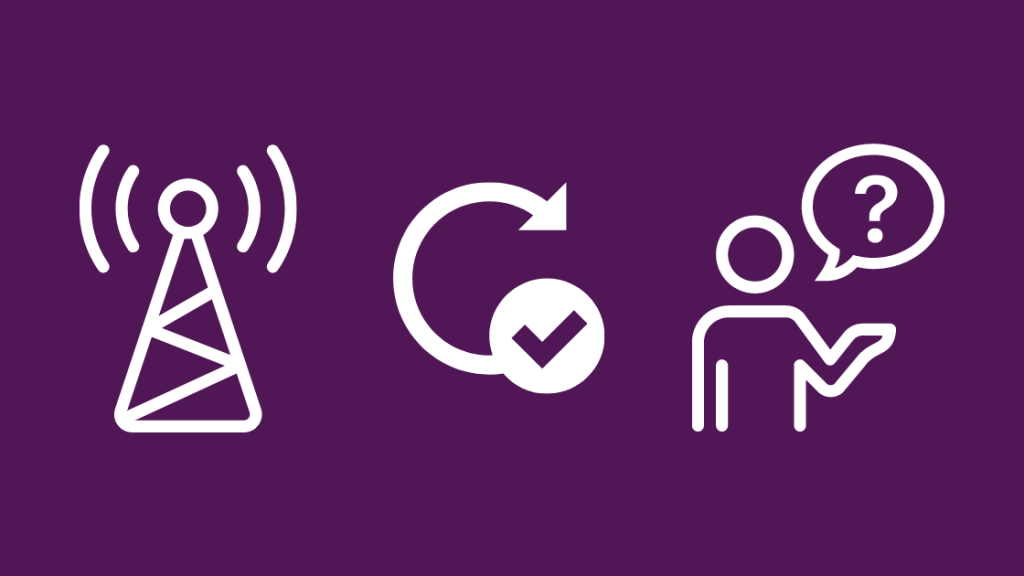
Actualizar la configuración de la torre que tu teléfono usa para conectarse a la red móvil Straight Talk puede ayudar con problemas de velocidad de Internet o problemas que puedas tener al hacer llamadas.
El objetivo de actualizar estos ajustes es poner tu teléfono en el estado más óptimo teniendo en cuenta tu ubicación y qué tipo de red utiliza Straight Talk en tu zona.
Como Straight Talk es un operador virtual, no posee torres de telefonía propias, sino que las alquila a empresas más grandes como AT&T y Tracfone.
La actualización de estos ajustes ha proporcionado una conexión más fiable tanto en Internet como en voz, así que merece la pena probarlo.
Actualice su APN
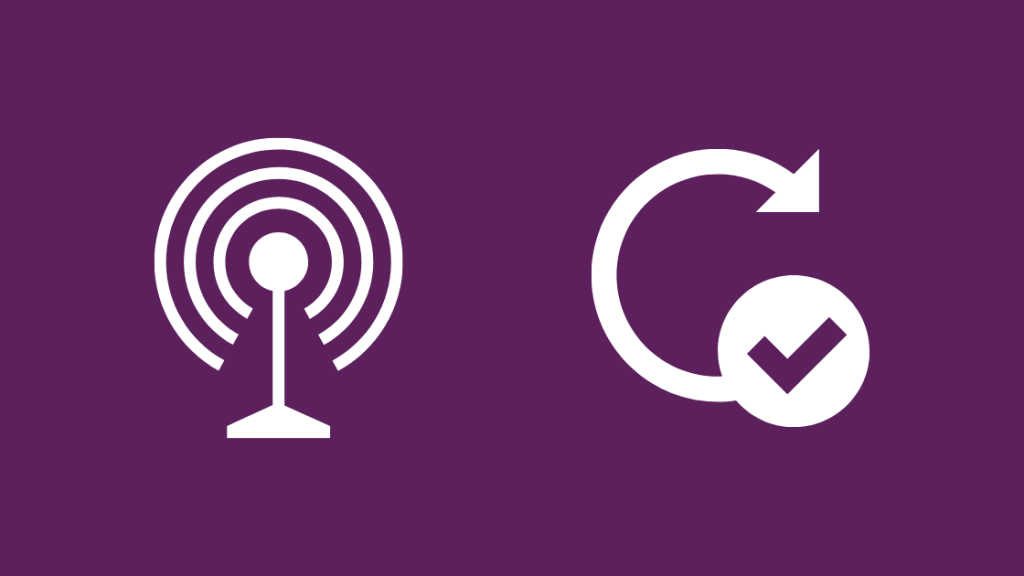
El primer paso para actualizar la configuración de tu torre es actualizar la configuración APN que tu teléfono utiliza para conectarse a las redes de Straight Talk.
APN o Access Point Name (nombre del punto de acceso) es un identificador que permite al teléfono conectarse a tu red, con muchos ajustes que puedes modificar.
Como he mencionado antes, Straight Talk no utiliza sus propias torres, sino que las alquila, y como resultado, la configuración APN difiere dependiendo de quién sea el propietario de la torre en su área.
La única forma de averiguarlo sería probar las configuraciones de Tracfone y AT&T y decantarse por la que mejor funcione.
Si los pasos para Tracfone no funcionan, soluciona el problema de Tracfone que no tiene servicio.
Ver también: Cómo reiniciar un televisor LG sin mando a distancia: Guía fácilTracfone
Para configurar un APN en una red Tracfone:
- Abre el menú Ajustes de tu teléfono.
- Vaya a Wireless & Redes u otra opción de título similar.
- Seleccione Redes móviles> Nombres de los puntos de acceso.
- Pulse los tres puntos de la parte superior derecha de la pantalla y seleccione Añadir APN.
- En los campos que aparecen, escriba:
- APN: tfdata
- Nombre de usuario: (déjelo en blanco)
- Contraseña: (déjela en blanco)
- MMSC: //mms-tf.net
- MMS Proxy: mms3.tracfone.com:80
- Tamaño máximo: 1048576
- URL MMS UA Prof: //www.apple.com/mms/uaprof.rdf
- Deje todos los demás campos en blanco y guarde este APN.
ATT
Para configurar una APN en una red AT&T:
- Repita los pasos 1 a 5 de la sección Tracfone.
- En los campos que aparecen, escriba:
- APN: att.mvno
- Nombre de usuario: (déjelo en blanco)
- Contraseña: (déjela en blanco)
- MMSC: //mmsc.cingular.com
- MMS Proxy: 66.209.11.33:80
- Tamaño máximo: 1048576
- URL MMS UA Prof: //www.apple.com/mms/uaprof.rdf
Después de actualizar el APN y encontrar el que funciona para usted, ahora puede pasar a la actualización de su Lista de Itinerancia Preferida.
Actualice su lista de itinerancia preferida
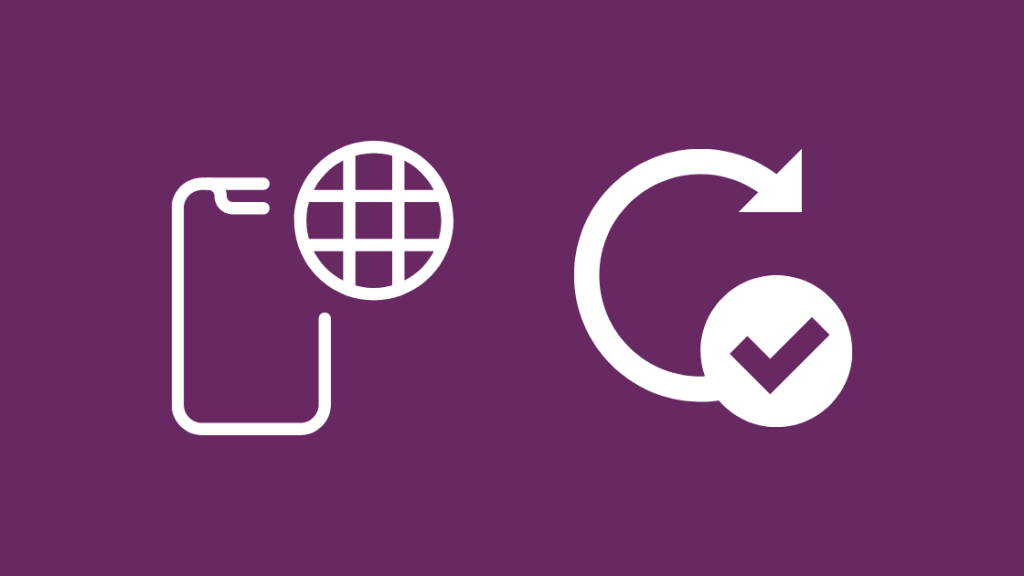
Una Lista de Itinerancia Preferida o PRL enumera bandas de frecuencia y operadores distintos de Straight Talk que permiten a tu teléfono conectarse a redes no domésticas cuando estás fuera.
Se sabe que optimizar esta lista y mantenerla actualizada ayuda con los problemas de velocidad de Internet, y combinando esto con una buena configuración de APN, tendrás casi garantizado conectarte a la mejor red posible mientras estés en roaming o en casa.
Para actualizar tu PRL en Straight Talk, marca *22891 con el marcador de tu teléfono.
Este código iniciará el proceso de actualización PRL, y Straight Talk enviará inmediatamente la información PRL actualizada a tu teléfono.
Actualizar la configuración del operador
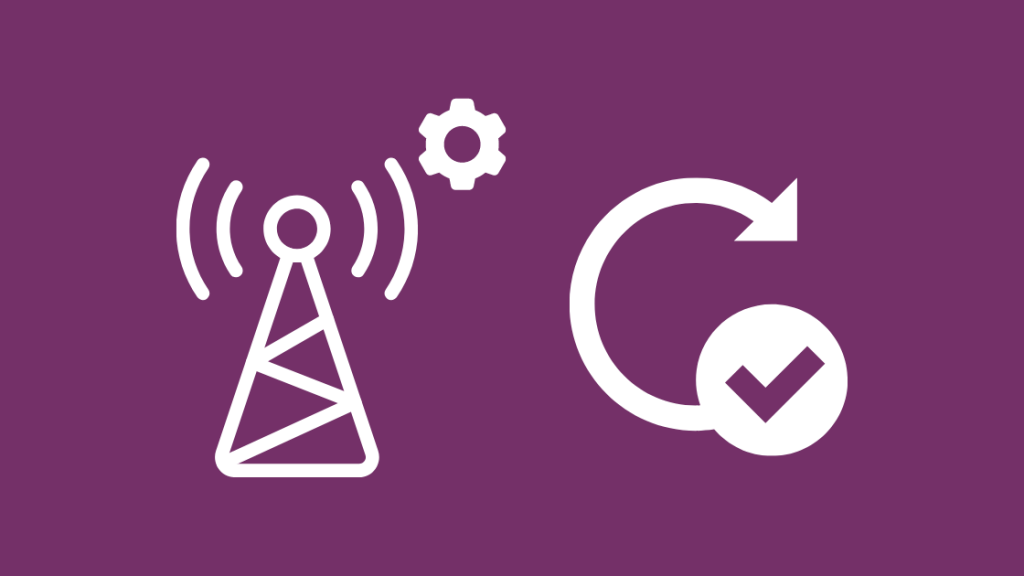
Otra parte esencial del rompecabezas de la conexión es la configuración del operador.
Indica a tu teléfono cómo conectarse a tu operador, en este caso, Straight Talk, y establecer una conexión.
Mantener esto actualizado significa que te conectarás a las mejores torres posibles en tu ubicación, mejorando así la calidad de tu conexión.
Para actualizar la configuración del operador en Android:
- Abre la aplicación Ajustes.
- Desplácese hacia abajo y elija Acerca del teléfono .
- Busque Actualizar perfil Si no está aquí, compruebe el Actualizaciones del sistema de la página principal de configuración.
Si la opción no está en Acerca del teléfono:
- Seleccione Más > Redes móviles en Ajustes.
- Seleccione Ajustes del transportista .
- Elija Actualizar perfil .
Para hacerlo en iOS:
- Conéctate a tu red Wi-Fi.
- Marque ##873283# utilizando el marcador.
- El teléfono comenzará a actualizar su configuración. Cuando termine, pulse Aceptar.
Tras actualizar los ajustes de APN, PRL y operador, la calidad de la red debería haber mejorado.
Para averiguarlo, haz algunas pruebas de velocidad y mira contenidos de vídeo en línea.
Reflexiones finales
Hay algunas otras configuraciones que puedes probar para obtener datos ilimitados en Straight Talk.
Puedes intentar enviar COVID al 611-611 o cambiar la configuración del punto de acceso.
Si tu conexión de datos Straight Talk no funciona después de probar cualquiera de estas configuraciones, puedes intentar restablecer la configuración de red.
Quizás también le interese leer
- ¿Puedo usar un teléfono Verizon con un plan Straight Talk? ¡Respondemos a tus preguntas!
- ¿T-Mobile utiliza torres de AT&T?: Así funciona
- Cómo obtener un número de teléfono móvil específico
- Cómo dejar un mensaje de voz sin llamar sin esfuerzo
Preguntas frecuentes
¿Qué número debo marcar para actualizar mi teléfono Straight Talk?
Para actualizar tu configuración de red en tu teléfono Straight Talk, marca 22891.
¿Qué torres utiliza Straight Talk?
Straight Talk es un operador móvil virtual, por lo que no utiliza torres propias para transmitir su red.
Arriendan torres a AT&T, T-Mobile, Sprint y Verizon.
¿Cómo puedo actualizar la señal de mi teléfono?
Para refrescar la señal de tu teléfono, apágalo.
A continuación, espera uno o dos minutos y vuelve a encender el teléfono para refrescar la señal de red.
¿Cómo puedo saber qué torre de telefonía móvil estoy utilizando?
Si usas Android, puedes utilizar una aplicación de terceros llamada Netmonster para analizar e identificar las torres de telefonía móvil en las que te encuentras.
Si usas iOS, prueba Opensignal.

